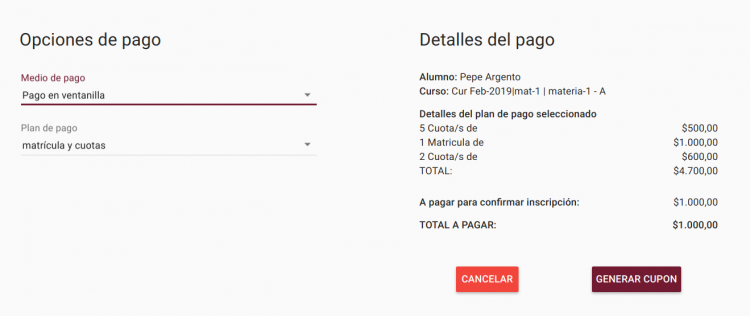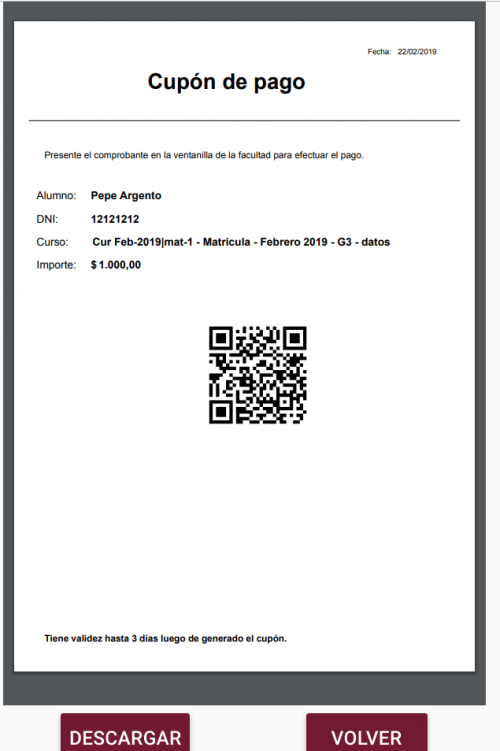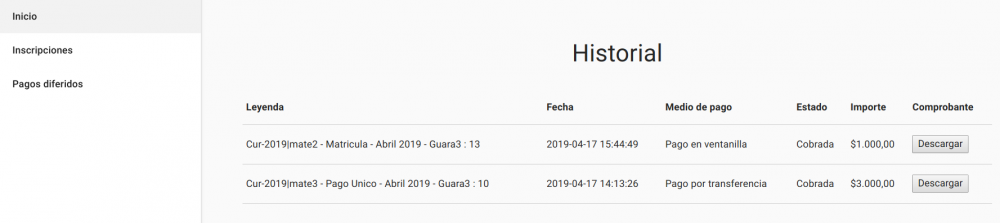Diferencia entre revisiones de «SIU-Sanaviron-Quilmes/version2.2.0/operaciones pago de cursos-ventanilla»
(Página creada con «<span style="float: right; margin: 0 0 15px 15px;">{{TOClimit|5}}</span> <span style="float: right; margin: 0 0 15px 15px;">Archivo:ISOSIU-SQ.png|derecha|60px||derecha|li...») |
|||
| Línea 3: | Línea 3: | ||
[[SIU-Sanaviron-Quilmes/version2.2.0/operaciones pago de cursos|< Volver]] | [[SIU-Sanaviron-Quilmes/version2.2.0/operaciones pago de cursos|< Volver]] | ||
| + | |||
| + | == Pago en Ventanilla (Caja) == | ||
| + | <br /> | ||
| + | |||
| + | Forma de pago presencial que puede ser ofrecido por la institución donde el alumno tendrá la posibilidad de pagar y confirmar la inscripción a un determinado curso a través de diferentes medios de pago habilitados (Ej: Efectivo, Tarjetas de Débito o Crédito). | ||
| + | |||
| + | === Precondiciones === | ||
| + | # Tener configurada la oferta académica como facturable en Guaraní | ||
| + | # Tener valorizada la comisión del curso en la Unidad de Ventas de SIU-Sanavirón/Quilmes. | ||
| + | # Apertura de caja y sesión. | ||
| + | |||
| + | === Pasos para el pago de un curso === | ||
| + | En el siguiente video podremos ver los pasos para el pago por parte del alumno. | ||
| + | # Selección del curso desde el módulo de autogestión de Guaraní | ||
| + | # Selección de la forma y plan de pago. | ||
| + | # Descarga del cupón QR generado. | ||
| + | # Presentación del cupón o DNI en forma presencial al cajero responsable en la institución. | ||
| + | # Selección de medios de pago habilitados. Cobro y confirmación de inscripción. | ||
| + | # .Cierre de caja. | ||
| + | |||
| + | <youtube>https://www.youtube.com/watch?v=u1i1RAIN28E&list=PLfXfgqj-WqGmPMRX_UC44MpTIIKfg27ry&index=7&t=0s</youtube> | ||
| + | |||
| + | ------ | ||
| + | ------ | ||
| + | |||
| + | [[Archivo:SQ_opcion_pago_mat1_ventanilla.png|centrar|750px ]] <br /> | ||
| + | |||
| + | En este caso , la interfaz le ofrece al alumno Generar el cupón de pago en ese momento o bien luego lo puede descargar desde la solapa <big>[[SIU-Sanaviron-Quilmes/version2.2.0/operaciones_ppagos01| Inicio ( Historial de pagos)]]</big> <br /> [[Archivo:SQ cupon pago.png|centrar|500px]] | ||
| + | |||
| + | <br /> | ||
| + | A continuación el alumno debe acercarse a la institución para concretar el pago . Ver [[SIU-Sanaviron-Quilmes/version2.2.0/opercajaspagoqr|Pago efectivo QR]] | ||
| + | <br /> | ||
| + | Una vez registrado el cobro en el sistema entonces sí , cambia el estado del pago a '''Cobrado''' en la solapa Inicio, Historial de pagos<br /> | ||
| + | |||
| + | [[Archivo:SQ_pago_ventanilla_historial.png|centrar|1000px]] | ||
| + | |||
| + | |||
| + | |||
| + | <!-- {| class="wikitable" | ||
| + | |- | ||
| + | !style="width:155px"| Selección medio de pago POR MERCADO PAGO !! Selección medio de pago POR VENTANILLA | ||
| + | |- | ||
| + | | [[Archivo:SQ_opcion_pago_mat1.png|centrar|700px]] || [[Archivo:SQ_opcion_pago_mat1_ventanilla.png|centrar|750px ]] <br /> | ||
| + | |- | ||
| + | |} | ||
| + | <br /> --> | ||
Revisión del 13:02 25 jul 2022
Pago en Ventanilla (Caja)
Forma de pago presencial que puede ser ofrecido por la institución donde el alumno tendrá la posibilidad de pagar y confirmar la inscripción a un determinado curso a través de diferentes medios de pago habilitados (Ej: Efectivo, Tarjetas de Débito o Crédito).
Precondiciones
- Tener configurada la oferta académica como facturable en Guaraní
- Tener valorizada la comisión del curso en la Unidad de Ventas de SIU-Sanavirón/Quilmes.
- Apertura de caja y sesión.
Pasos para el pago de un curso
En el siguiente video podremos ver los pasos para el pago por parte del alumno.
- Selección del curso desde el módulo de autogestión de Guaraní
- Selección de la forma y plan de pago.
- Descarga del cupón QR generado.
- Presentación del cupón o DNI en forma presencial al cajero responsable en la institución.
- Selección de medios de pago habilitados. Cobro y confirmación de inscripción.
- .Cierre de caja.
En este caso , la interfaz le ofrece al alumno Generar el cupón de pago en ese momento o bien luego lo puede descargar desde la solapa Inicio ( Historial de pagos)
A continuación el alumno debe acercarse a la institución para concretar el pago . Ver Pago efectivo QR
Una vez registrado el cobro en el sistema entonces sí , cambia el estado del pago a Cobrado en la solapa Inicio, Historial de pagos